wps如何减少页数 wps如何调整页面设置减少页数
更新时间:2024-02-01 17:44:38作者:yang
如何在使用wps时减少页数并调整页面设置是许多办公人士关注的问题,wps是一款功能强大的办公软件,可以帮助用户高效地处理文档。在处理大篇幅的文档时,我们经常会遇到需要减少页数的情况,以便更好地控制打印成本或满足特定要求。在wps中,通过合理调整页面设置、字体大小和行间距等方式,我们可以轻松地减少文档的页数。下面将为大家介绍一些简单实用的方法,帮助大家在使用wps时轻松减少页数,提高工作效率。

如果wps文档中出现了空白页,那么可能是文档中包含空段落、分页符或分节符。需要将这些编辑标记删除,空白页才会被删除。
操作方法:把光标移动至空白页,选中空白页中的 段落标记 或分页符 或者分节符,尝试使用“回格(即backspace / ←)”以及“Delete”键删除。
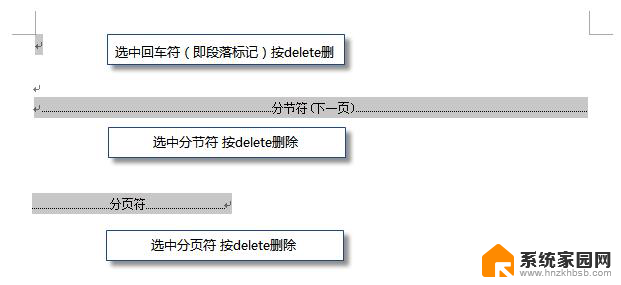
PS:如果文档中没有显示编辑标记,可以开启功能区“开始-显示/隐藏编辑标记”显示。
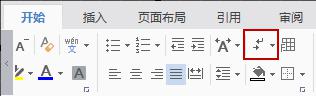
还有一种空白页的可能是前一页末尾有过长的表格。
文档在表格后需要有一个空段落,如果表格一直延伸到页面底部,则空段落将被推入下一页。而这个空段落标记是无法删除的。需要将这个空段落标记设置为“隐藏文字”才可以。
操作方法:
1、选中段落标记
2、点击右键-字体-勾选“隐藏文字”。
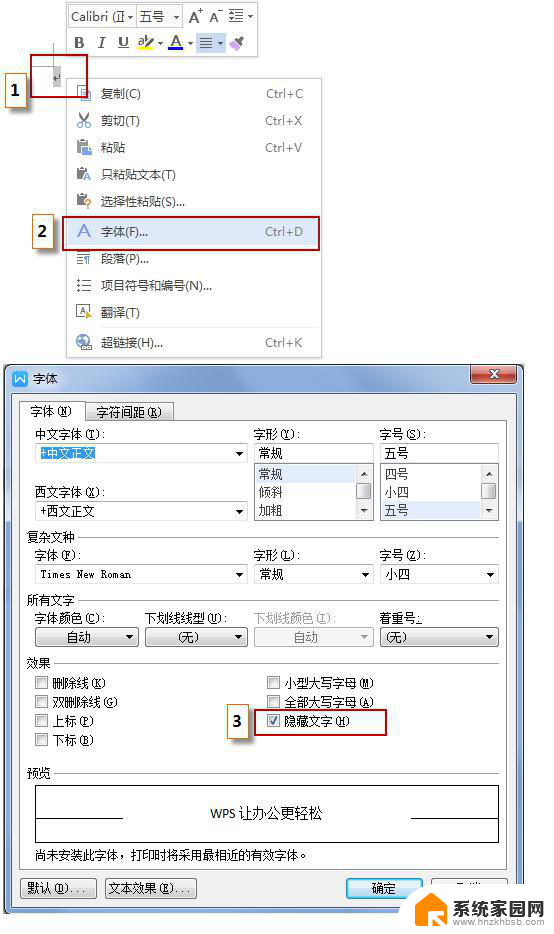
以上就是如何减少wps文档页数的全部内容,如果有不清楚的用户可以参考以上步骤进行操作,希望对大家有所帮助。
wps如何减少页数 wps如何调整页面设置减少页数相关教程
- wps如何设置每行字数和每页行数 wps如何设置每页行数
- wps每页字数30×35在哪里设置 wps每页字数设置
- wps一竖列自动减数怎么设计 如何在wps表格中设计一竖列自动减数
- wps如何设置页面 wps如何设置页面边距
- wps页眉页脚在哪里设置 如何在WPS文字中设置页眉页脚
- 怎么调整图片占用空间大小 如何减少图片占用空间
- 为什么wps实际页面数目与预览页面数目不同
- wps如何在页面中右下角添加页码 如何在wps页面中设置右下角页码
- 如何设置word页数 word怎样设置页数
- wps怎样设置背景图占满整个页面 wps如何设置背景图占满整个页面
- 台式电脑连接hdmi 电脑连接显示器的HDMI线怎么插
- 电脑微信怎么在手机上退出登录 手机怎么退出电脑上的微信登录
- 打开检查作业 如何使用微信小程序检查作业
- 电脑突然要求激活windows 如何解决电脑激活Windows问题
- 电脑输入密码提示错误 电脑密码输入正确却提示密码错误
- 电脑哪个键关机 电脑关机的简便方法是什么
电脑教程推荐